

|
随着科技的发展,手机在我们的生活中扮演了很重要的角色,手机在便利我们生活的同时,也会对我们造成很重要的影响.手机已经成为了我们的必需品,不仅是通讯工具,而且很大程度上都是娱乐功能。手机应用主要指安装在智能手机上的软件,完善原始系统的不足与个性化。使手机完善其功能,为用户提供更丰富的使用体验的主要手段。 1、首先, 通过usb数据线将小米2s手机与电脑连接。 并将手机上设置---开发者选项---usb调试都打开。 如下图。 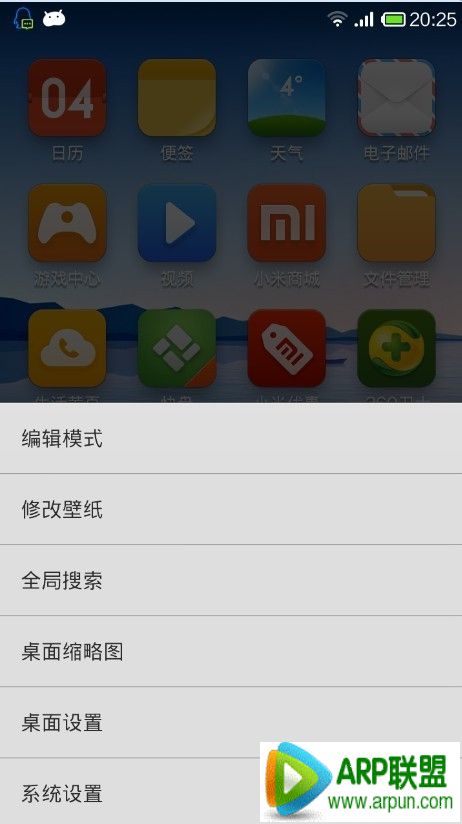 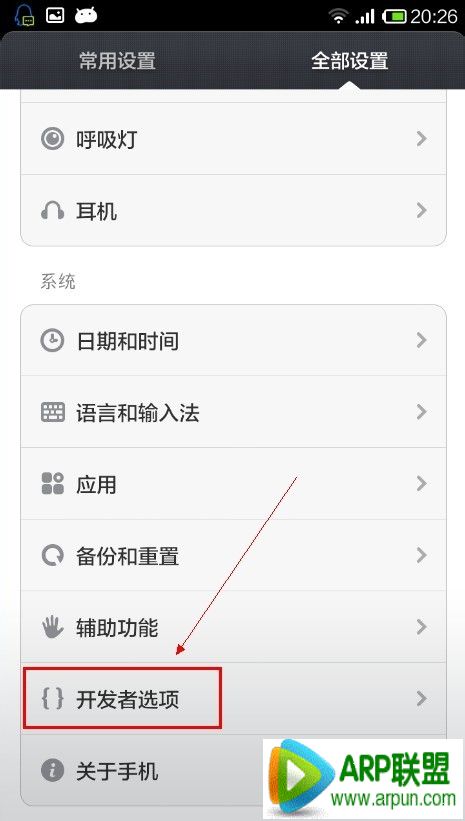  2、完成以上操作后, 下载小米手机助手, 安装, 小米手机助手会自动下载小米手机驱动并进行安装。 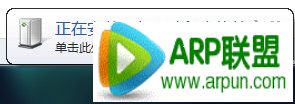 3、安装成功后, 电脑会自动识别小米手机。 如下图: 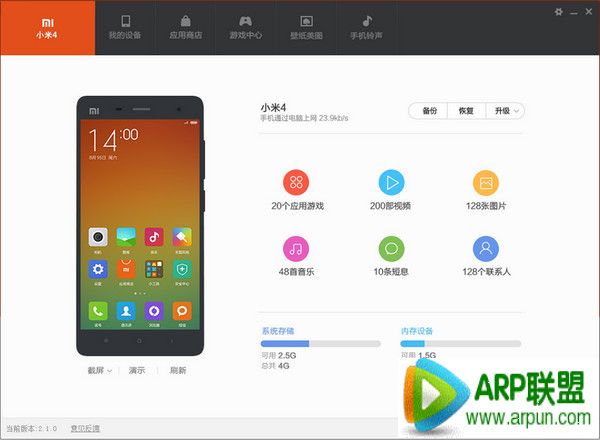 4、点击手机助手界面下发的视频管理、音乐管理、图片管理、应用管理就可以对手机的文件进行操作了。 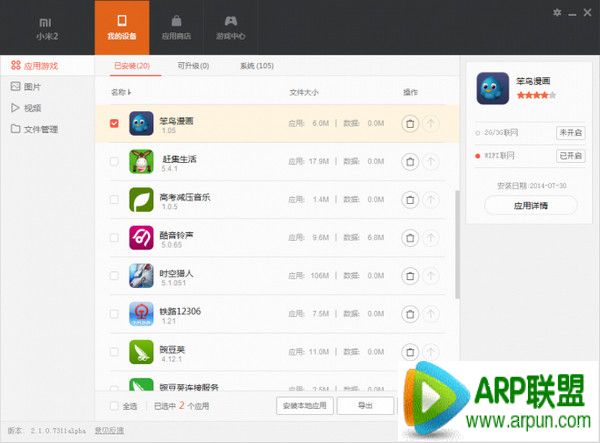 5、也可以打开我的电脑, 在磁盘页面可以看到小米手机的磁盘信息。 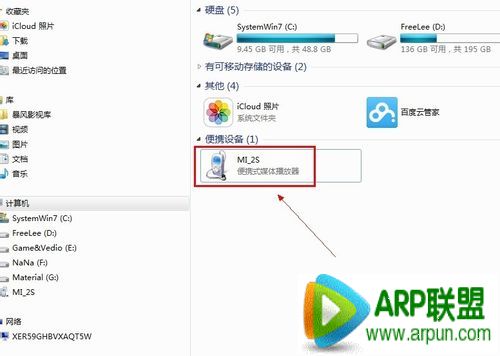 6、打开小米手机的盘符, 可以看到内存管理, 打开内存管理就可以看到存储卡的内容了。 这样可以进行文件的复制粘贴操作了。  手机APP这些安装在手机里面丰富多彩的软件,让我们的生活更加方便和精彩。游戏、社交、购物、视频、音乐、学习......我们可以随时随地,随处进行。 |
温馨提示:喜欢本站的话,请收藏一下本站!